如何安装路由器如何安装无线路由器
如何设置和安装无线路由器
无线路由器变得越来越流行. 大多数使用笔记本电脑或仅使用手机的人都希望使用WIFI直接连接到Internet,这很方便并且可以保存数据. 但是,许多无线路由器新手的童鞋都不知道如何设置和安装无线路由器. 那么,如何设置无线路由器呢?尽管有手册,但有些手册确实是简短说明. 要真正了解如何使用无线路由器,需要花费大量的研究时间. 让我们以一个更常见的TP Link无线路由器为例,与您分享如何设置无线路由器. 让您知道如何设置和安装无线路由器:
1. 无线路由器的外观
首先让我们了解无线路由器的各种接口. 基本上,无线路由器是相似的,并且重置按钮可能不同.

了解无线路由器的接口
正确连接无线路由器,相信对所有人来说都不会困难,在连接完成后,启动路由器.
2,无线路由器参数设置
使用网络电缆将无线路由器连接到计算机. 当然,您也可以直接使用无线搜索连接,但是仍然建议新手使用网络电缆直接连接.
步骤1: 连接后,打开浏览器,建议使用IE,在地址栏中输入192.168.1.1进入无线路由器的设置界面.
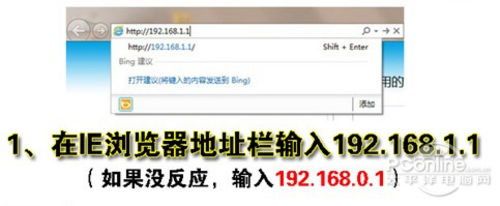
打开IE并输入地址
步骤2: 您需要登录以设置其他参数. 默认的登录用户名和密码均为admin,您可以参考手册.
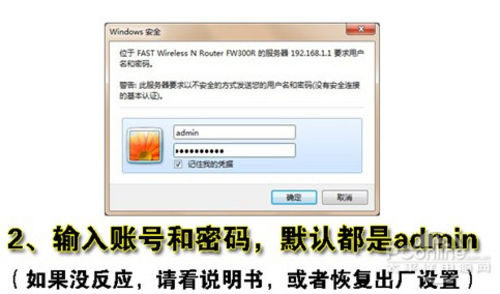
输入帐户密码
第3步: 成功登录后,选择设置向导的界面,默认情况下会自动弹出.
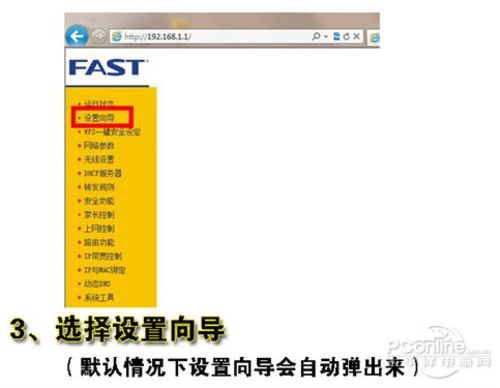
设置后弹出页面
步骤4: 选择设置向导后,将弹出一个窗口,说明您可以通过向导设置路由器的基本参数,只需单击下一步.
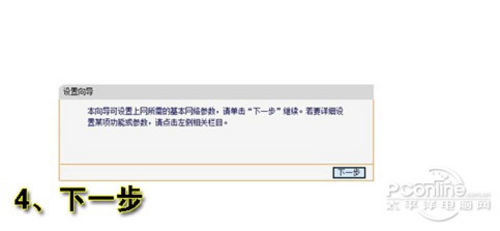
窗口说明
第5步: 根据设置向导逐步设置并选择Internet访问方法. 通常,ADSL用户选择第一个PPPoE. 如果使用其他网络服务提供商,请根据实际情况选择以下两种. 如果您不知道要做什么如果选择,则可以直接选择第一个自动选择,这对于新手来说很方便. 选择后,单击“下一步”.
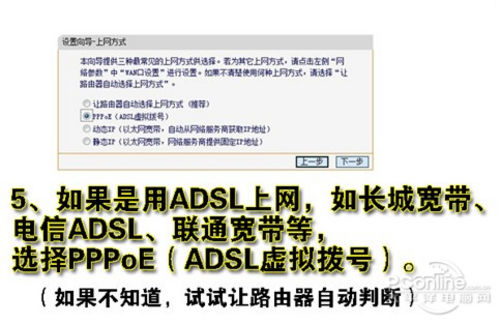
点击下一步
步骤6: 输入从网络服务提供商处获得的帐号和密码,输入后进入下一步.
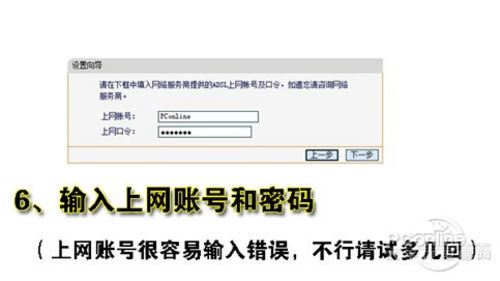
输入密码
本文来自本站,转载请注明本文网址:
http://www.pc-fly.com/a/tongxingongju/article-291893-1.html
……